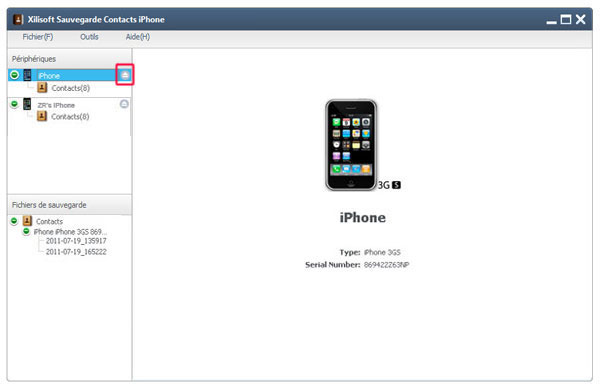Tutoriel de Xilisoft Sauvegarde Contacts iPhone
Puissant logiciel du management des infos de contact pour votre iPhone, Xilisoft Sauvegarde Contacts iPhone peut répondre à tous vos besoins de gestion des contacts de votre iPhone: sauvgarder, transférer, restaurer et manager efficacement vos contacts!
Cet article est divisé en 3 parties ci-dessous:
Partie1: Transférer/sauvegarder les contacts vers iPhone/PC
Partie 2: Restaurer les infos de contact
Partie3: Beaucoup plus de fonctions pratiques
Tout d'abord, téléchargez Xilisoft Sauvegarde Contacts iPhone, installez et lancez ce logiciel. Connectez votre iPhone/iPad/iPod touch à l'ordinateur, l'application récupérera automatiquement le périphérique et les infos du périphérique s'afficheront sur l'interface.
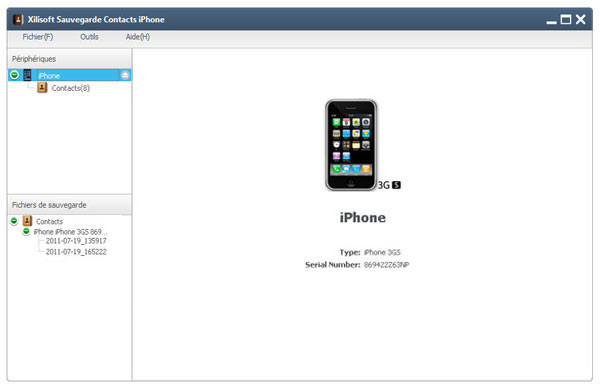
Astuce: Xilisoft Sauvegarde Contacts iPhone est compatible avec iPad, iPhone et iPod touch, vous pouvez également brancher votre iPad ou iPod touch pour gérer les contacts sur eux.
Partie 1: Transférer/sauvegarder les contacts vers iPhone/PC
I. Sauvegarder toutes les infos de contact
Cette fonction vous aide à sauvegarder tous les contacts dans l'ordinateur local.
1. Sélectionnez, dans le répertoire à gauche, le contact que vous voulez sauvegarder vers l'ordinateur local. Et puis tous les contacts s'afficheront immédiatement dans la liste à droite.
2. Vérifiez les contacts voulus dans la liste, cliquez sur le bouton “Sauvegarder tous les contacts” en bas de l'interface.
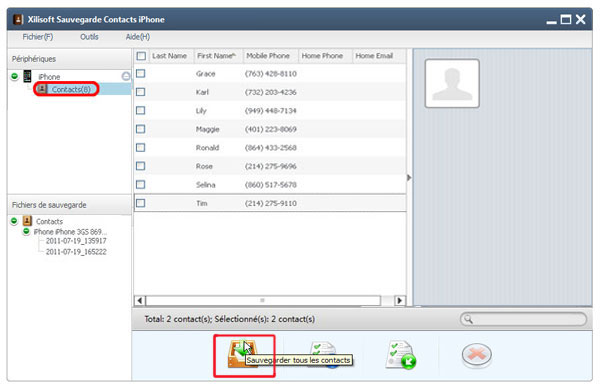
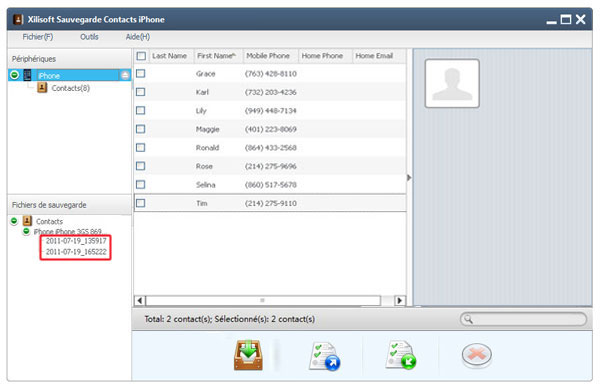
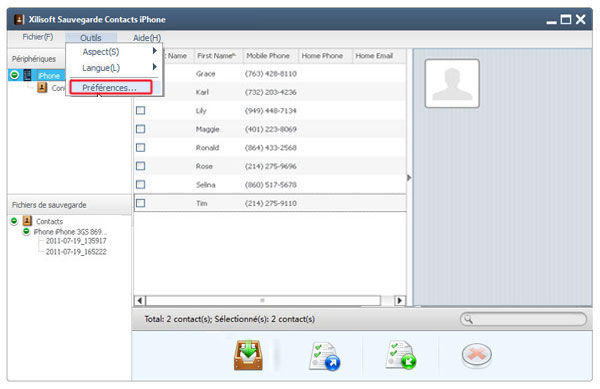
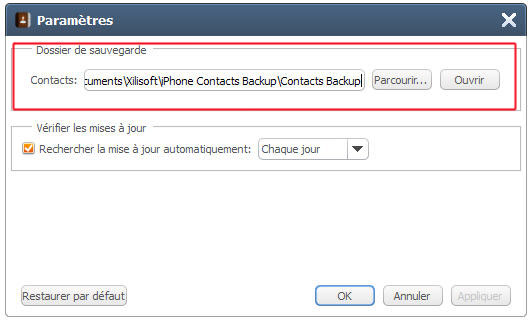
II. Exporter les contacts vers l'ordinateur
Cette fonction vous aide à exporter les contacts à partir du périphérique vers votre ordinateur.
1. Sélectionnez, dans le répertoire à gauche, les contacts que vous voulez exporter.
2. Vérifiez les contacts voulus dans la liste à droite, et puis cliquez sur le bouton “Exporter les contacts vers l'ordinateur”, choisissez l'option “Exporter les contacts séléctionnés en fichier .csv” ou “Exporter les contacts séléctionnés en fichier(s) .vCard ”, ensuite définissez le dossier cible dans la fenêtre de dialogue qui s'affiche, et le logiciel commence l'exportation des contacts. Si vous voulez, vous pouvez transférer les fichiers csv et vcard vers Gmail, yahoo ou outlook pour synchroniser les contacts de tous vos outils de messagerie.
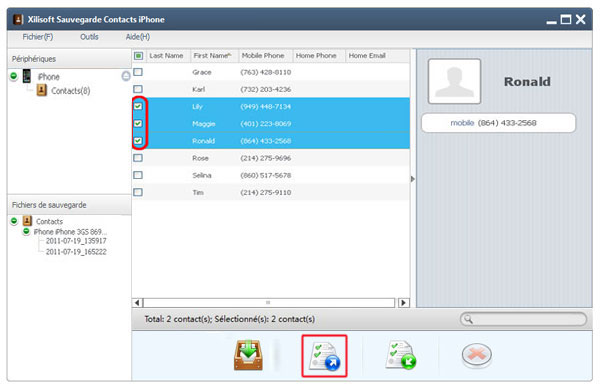
III. Importer les contacts vers les périphérique
Cette fonction vous permet d'importer les contacts vers le périphérique.
1. Sélectionnez, dans le répertoire à gauche, les contacts cible que vous voulez importer.
2. Cliquez sur le bouton en bas de l'interface “Importer les contacts vers le périphérique”, sélectionnez l'option “Importer les contacts à partir du fichier .csv” ou “Importer les contacts à partir de fichier(s) .vCard”, ensuite choisissez le dossier cible dans la fenêtre de dialogue qui s'affiche et commencez l'importation. A savoir que les messageries email populaires comme Gmail et outlook permettent l'exportation des contacts sous csv et vcard.
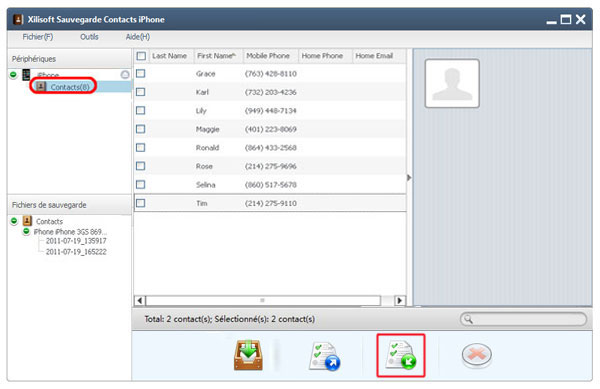
Partie 2: Restaurer les contacts sur le périphérique
Cette fonction peut vous rapporter tous les contacts perdus.
1. Cliquez sur un fichier de sauvegarde à gauche, vérifiez s'il est ce dont vous avez besoin en consultant la liste des contacts à droite.
2. Sélectionnez un fichier sauvegardé dans la liste à gauche, et puis cliquez sur le bouton “Restaurer tous les contacts sur le périphérique” en bas de l'interface, et le logiciel commencera à restaurer les contacts.
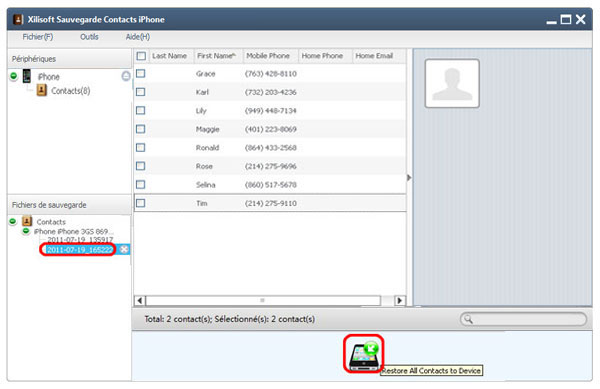
Partie 3: Beaucoup plus de fonctions pratiques
1. Supprimer les contacts indésirés ou répétés en une seule fois
2. Trouver rapidement un contact sur iPhone
3. Afficher en temps réel les informations des contacts iPhone
4. Gérer les contacts de plusieurs appareils d'Apple en même temps
5. Ejecter l'appareil avec sécurité

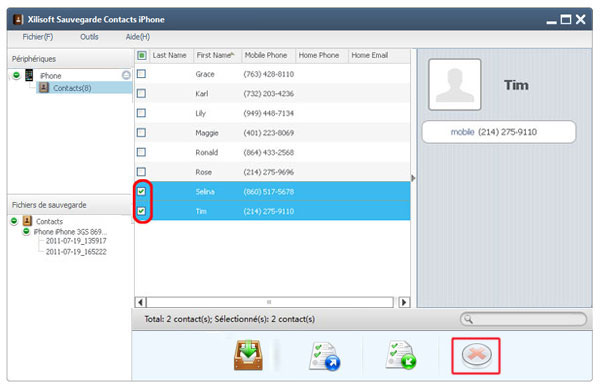
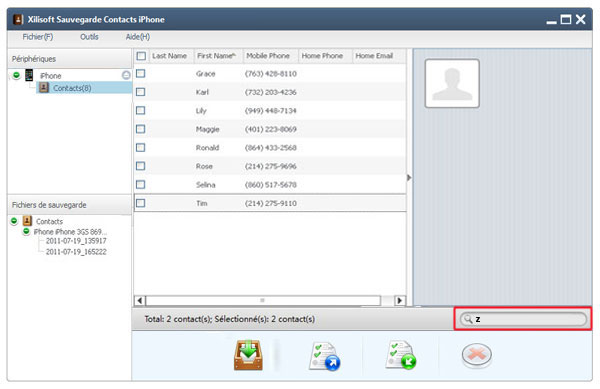
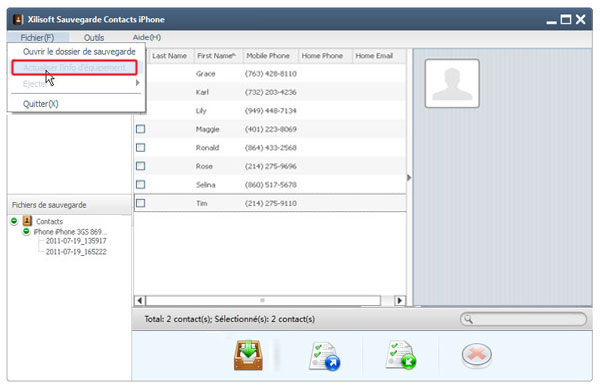
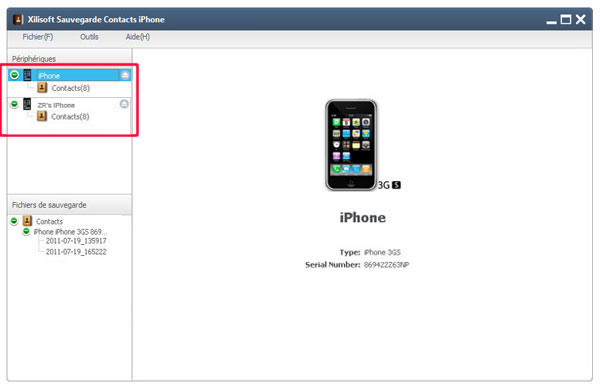
 " à côté du nom de votre appareil. Vous pouvez le faire par le menu déroulant "Fichier > Ejecter".
" à côté du nom de votre appareil. Vous pouvez le faire par le menu déroulant "Fichier > Ejecter".